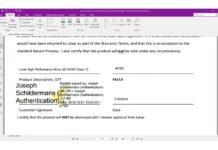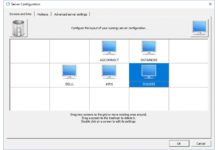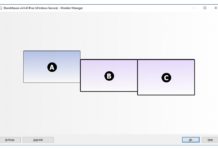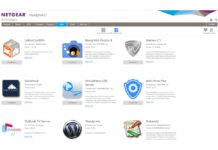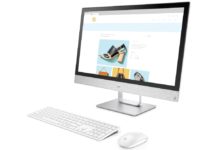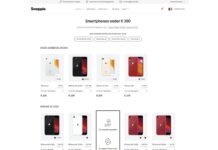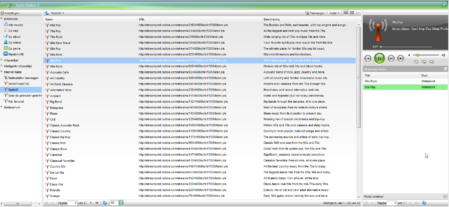Netwerkverbinding
Allemaal leuk die instellingen. Maar hoe bereik je nu je kersverse NAS? Wanneer je in het venster ‘uitvoeren’ van Windows \\servernaam ingeeft, zie je alle shares die beschikbaar zijn op de NAS. In ons geval voeren wij \\USBStation2 in (de standaardnaam) en drukken op enter. Om de shares toegankelijk te maken, kiezen we in ‘Computer’ van ons Windows 7 Professional systeem voor ‘Netwerkverbinding maken’. Vervolgens kiezen we een stationsletter en geven het pad naar de gewenste map op (bijvoorbeeld: \\usbstation2\usbshare1\dtl). Vanaf nu zal de netwerkverbinding worden gemaakt bij het opstarten van de pc. Als je zelf niet over voldoende technische kennis beschikt om de installatie zelf uit te voeren kan je natuurlijk ook nog een deskundige inschakelen die dat voor jou kan doen!
Multimedia
Het Synology USB Station 2 biedt naast een dlna/UPnP- en iTunes-server ook nog andere interessante functionaliteiten. Het Audio Station is een via de browser bereikbare muziekspeler. Via deze speler kan je niet alleen muziek beluisteren die op de schijf staat, maar tevens verbinding maken met internetradio. Dit werkt voortreffelijk. Ook kun je bepaald usb-luidsprekers direct aansluiten op USB Station 2 en dan de muziek op de schijf afspelen met behulp van Audio Station. Dit laatste hebben we wel niet getest bij gebrek aan usb-speakers. Maar op die manier is je USB Station 2 dus ook een zelfstandige muziekspeler!